在iOS 15中引入的专注模式是“请勿打扰”的扩展,它允许您根据自己的操作为应用程序、联系人等设置不同的权限 。在目前处于测试阶段的iOS 16中,Apple 扩展了 Focus 模式可以使用新功能执行的操作,包括在启用特定 Focus 时激活特定 Apple Watch 面的能力 。这是它的工作原理 。
借助 ??iOS 16??,您几乎可以自定义 Focus 的所有内容 。您可以设置的不仅仅是主屏幕和锁定屏幕 – 如果您是 Apple Watch 所有者,您可以选择一个 Apple Watch 表盘在手腕上激活特定的对焦模式 。例如,如果您在即将外出跑步时设置了专注,则可以将表盘链接到它,以显示与天气条件有关的许多复杂情况 。
以下步骤将指导您完成设置 Apple Watch 面部以激活新创建的专注模式的过程 。
- 在?iPhone,进入设置 -> 专注,然后点击屏幕右上角的+图标以创建一个新专注 。
- 在下一个屏幕中点击自定义,继续为您的专注命名和相关图标,然后点击下一步 。
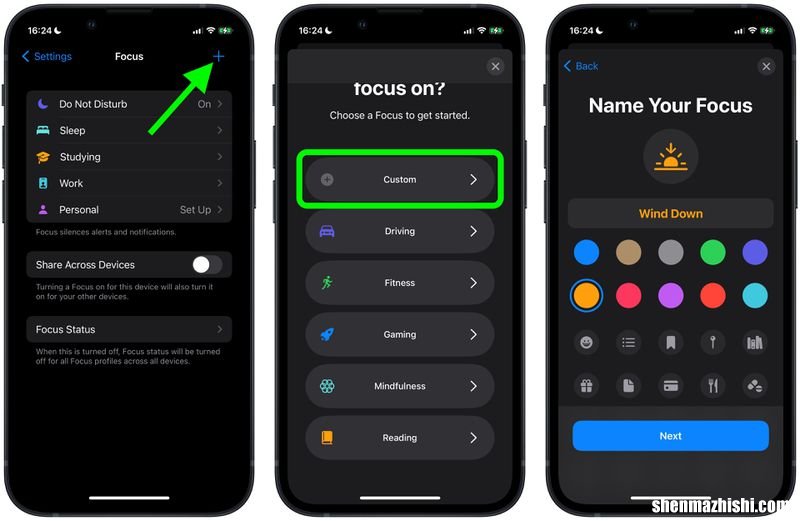
文章插图
- 当您的专注处于活动状态时,为人员和应用程序设置任何通知静音选项,然后在“自定义屏幕”下,点击表盘选项下的选择 。
- 从您的 Apple Watch 面孔库中选择一个表盘,然后轻点“完成” 。
- 怎么在 iOS 16 的专注模式限制 Safari 选项卡组?
- 如何在iPhone上阻止广告跟踪
- iOS 16:如何在状态栏中显示 iPhone 电池百分比
- 姓孔的都是孔子的后代吗
- 孔子为什么姓孙
- 孔子与姓孔的是一家吗
- 孔子子姓孔氏什么意思
- 孔子不姓孔是什么意思
- 孔子的夫人名字念什么
